iOS 9 bevat een nieuwe functie die desktopgebruikers al een tijdje hebben: het blokkeren van inhoud. Deze software, beter bekend als adblockers, verwijdert alle advertenties en andere rommel van webpagina's, waardoor snellere laadtijden en een meer gestroomlijnde ervaring mogelijk zijn.
Natuurlijk zijn de meeste websites die je tegenwoordig leest (inclusief Cult van Mac!) vertrouwen op reclame om de lichten aan te houden.
Gelukkig voor ons allemaal, kun je met de meeste nieuwe inhoudblokkers specifieke sites op de witte lijst zetten, zodat je ze kunt blijven helpen hun rekeningen te betalen.
Ik heb beide getest Zuiveren en Silentium Silentium- ze bieden allebei whitelisting, blokkeren advertenties en zorgen ervoor dat advertenties je niet kunnen volgen, hoewel Silentium sociale media-knopblokkering biedt en enkele meer geavanceerde regionale filters heeft.
Update: Marco Arment, van Instapaper en Het tijdschrift roem, heeft zojuist onthuld Vrede, zijn eigen kijk op het blokkeren van inhoud voor iOS 9. Arment heeft Peace uit de App Store verwijderd.
Welke app u ook kiest, u downloadt en installeert deze vanuit de App Store zoals u elke andere app zou doen.
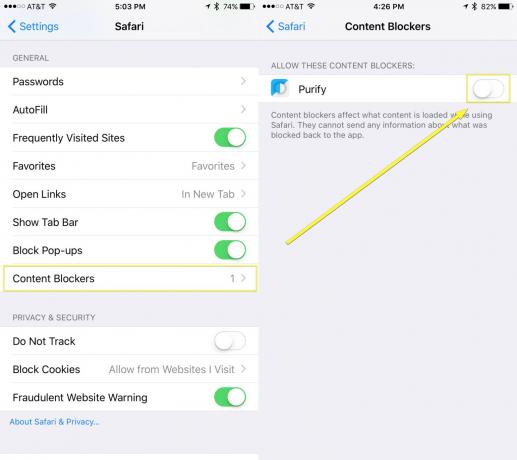
Foto: Rob LeFebvre/Cult of Mac
Eenmaal geïnstalleerd, moet je Instellingen starten met een tik en vervolgens op Safari tikken. Veeg omlaag naar het gedeelte Algemeen. Helemaal aan het einde, net onder Pop-ups blokkeren, zie je Content Blockers. Je zult dit niet zien als je nog geen app voor het blokkeren van inhoud hebt geïnstalleerd.
Tik op het gedeelte Inhoudblokkers om een lijst te zien van alle advertentieonderdrukkende apps die u hebt geïnstalleerd. Schakel eenvoudig de specifieke app die u wilt inschakelen in op AAN en tik op Instellingen.
Hoe u uw favoriete sites op de witte lijst kunt zetten

Foto: Rob LeFebvre/Cult of Mac
Open vervolgens mobiele Safari met een tik en navigeer naar een pagina die u aan uw witte lijst wilt toevoegen. We raden aan om te beginnen met Cult van Mac, natuurlijk.
Tik op de Share-knop onder aan Safari (de rechthoek met een pijl die eruit wijst) en veeg vervolgens langs de onderste rij naar het pictogram Meer (drie stippen). Tik daar en dan zie je onderaan het scherm Activiteiten 'Zuiveren - Witte lijst'. Als u Silentium gebruikt, ziet u daarvoor een schakelaar.
Zet deze instelling op AAN en je staat toe Cult van Mac (of welke sites u ook toevoegt) om advertenties te laden om de geweldige inhoud die u dagelijks leest te financieren. Hoera!

Foto: Silentium
We blijven verschillende apps voor het blokkeren van inhoud bekijken om te zien welke het meest effectief en krachtig zijn, dus houd ons in de gaten. Laat het ons weten als je iets vindt dat je leuk vindt - we willen ze graag bekijken.



